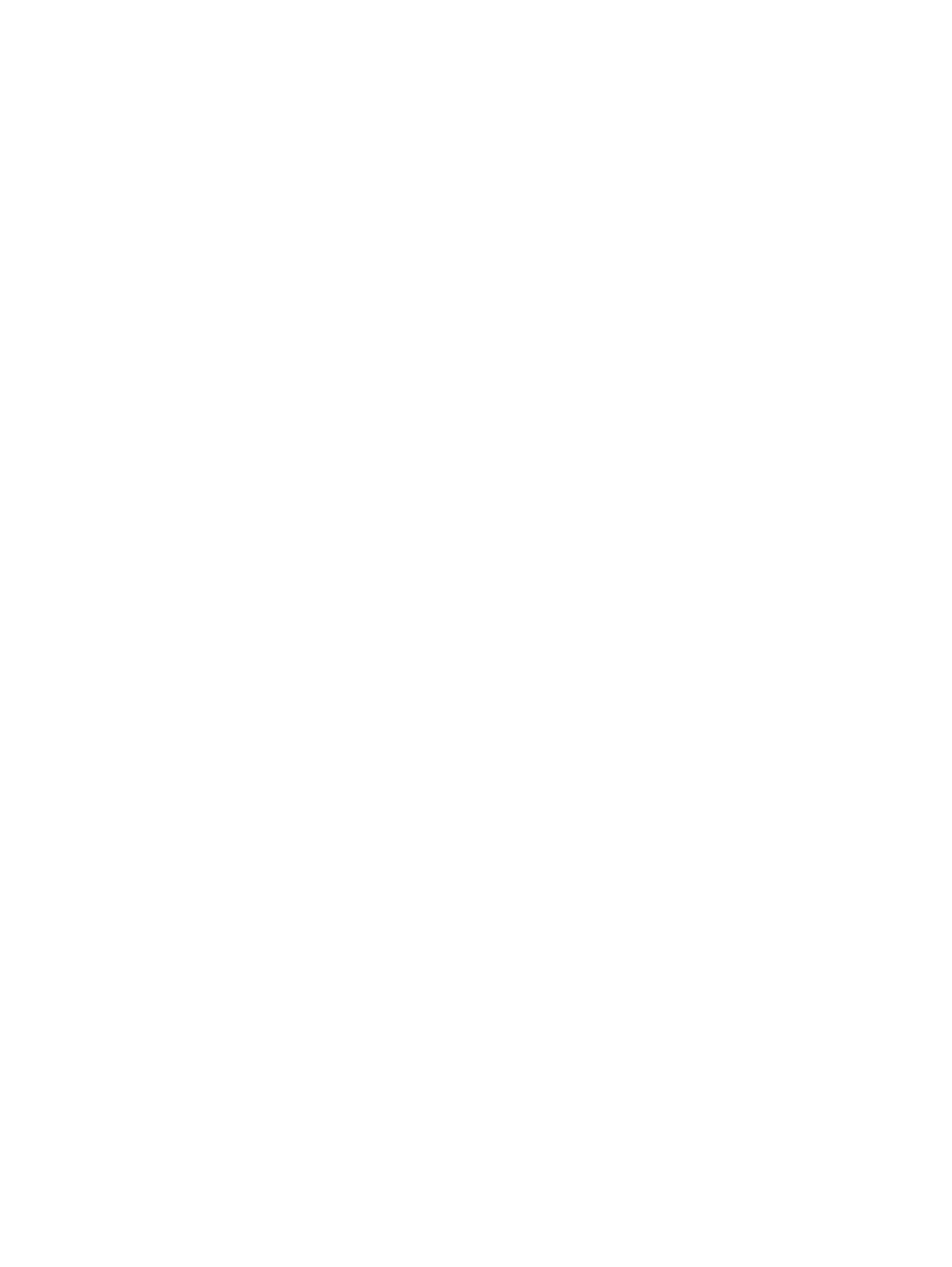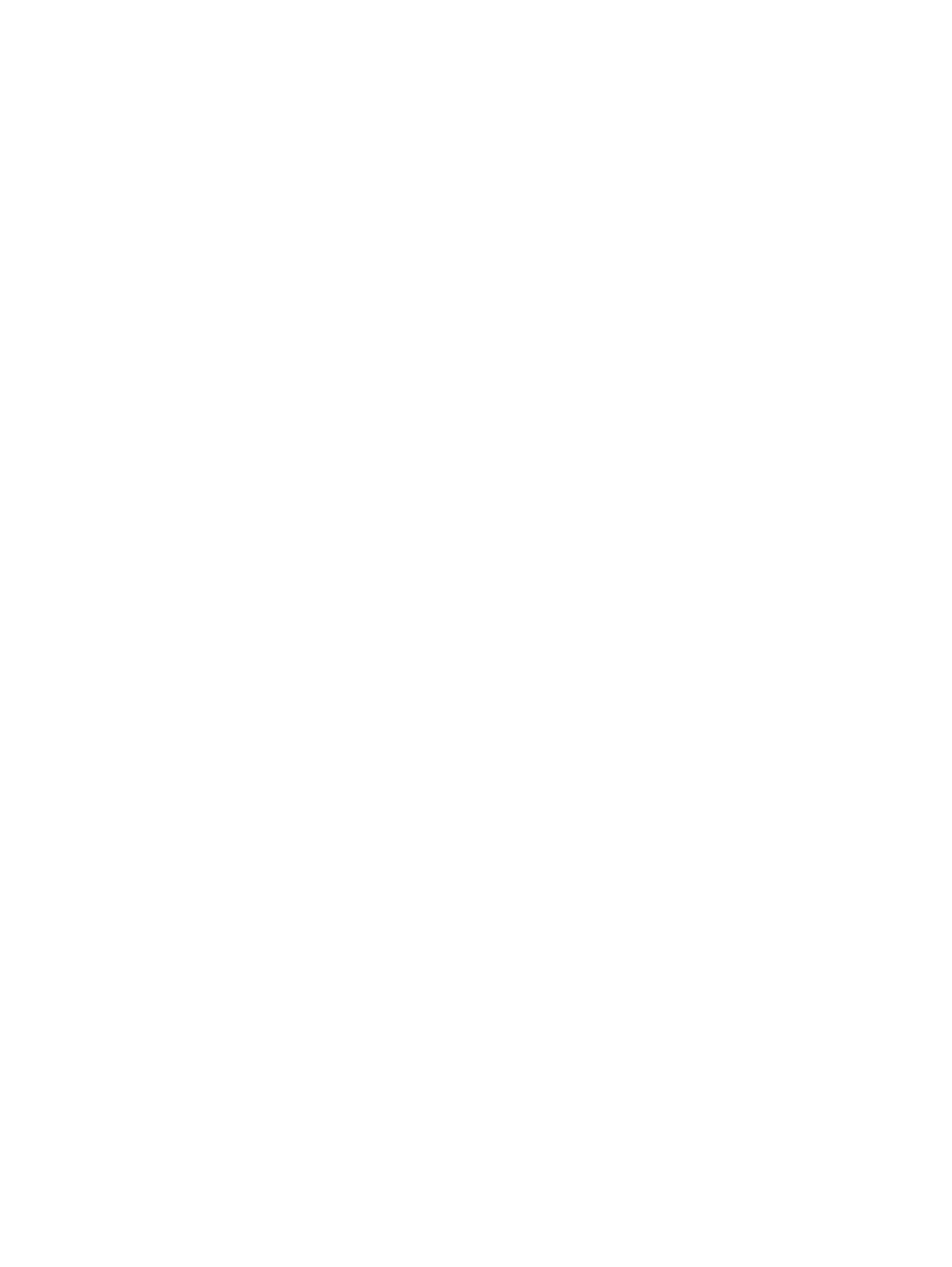
4 エンターテインメント機能を楽しむ ............................................................................................................. 23
マルチメディア機能 ........................................................................................................................... 23
Web カメラの使用 ............................................................................................................................. 26
オーディオの使用 ............................................................................................................................... 27
スピーカーの接続 .............................................................................................................. 27
ヘッドフォンおよびマイクの接続 ..................................................................................... 27
サウンドの確認 .................................................................................................................. 27
動画の視聴 ......................................................................................................................................... 28
VGA モニターまたはプロジェクターの接続 ..................................................................... 28
HDMI デバイスの接続 ........................................................................................................ 29
HDMI 用のオーディオの設定 ............................................................................ 29
オーディオおよびビデオ ファイルの管理(一部のモデルのみ) ..................................................... 30
5 キーボードおよびポインティング デバイスの使用 ..................................................................................... 31
キーボードの使用 ............................................................................................................................... 31
[ALT GR]キーの組み合わせの使用 ................................................................................... 31
操作キーの使用 .................................................................................................................. 31
ホットキーの使用 .............................................................................................................. 32
テンキーの使用 .................................................................................................................. 33
内蔵テンキーの使用(一部のモデルのみ) ...................................................... 33
タッチパッドの使用 ........................................................................................................................... 33
移動 .................................................................................................................................... 34
選択 .................................................................................................................................... 34
タッチパッド ジェスチャの使用 ....................................................................................... 34
スクロール ........................................................................................................ 35
ピンチとストレッチによるズーム .................................................................... 35
6 電源の管理 .................................................................................................................................................... 36
スリープまたはハイバネーションの使用 ........................................................................................... 36
スリープの開始および終了 ................................................................................................ 36
ハイバネーションの開始および終了 ................................................................................. 37
復帰時のパスワード保護の設定 ........................................................................................ 37
電源メーターの使用 ........................................................................................................................... 37
電源プランの選択 ............................................................................................................................... 38
バッテリ電源での駆動 ....................................................................................................................... 38
ユーザーが交換可能なバッテリの取り外し ...................................................................... 38
バッテリに関する情報の確認 ............................................................................................ 40
バッテリの節電 .................................................................................................................. 40
ロー バッテリ状態の確認 ................................................................................................. 40
vi